LDAPは、ディレクトリサービスにアクセスするための強力なベンダー中立のアプリケーションプロトコルです。 OpenLDAPはLDAPの無料実装であり、ネットワークを介して分散ディレクトリサービスを管理およびアクセスするために使用されます。分散ディレクトリサービスは、PCログインなどに使用できます。 OpenLDAPは、費用対効果が高く、OSに依存せず、柔軟性があるため、広く使用されています。 OpenLDAPは強力ですが、複雑でもあります。
Linuxとコマンドラインの基本を理解している人なら誰でもこのプラットフォームを起動して実行できるように、OpenLDAPの展開の複雑さをわかりやすく説明したいと思います。
参照: 知っておく必要のある40以上のオープンソースとLinuxの用語 (TechRepublic Premium)
Ubuntuサーバー22.04にOpenLDAPをインストールするために必要なもの
Ubuntu Server 22.04でデモンストレーションするので、そのOSのインスタンスが、ベアメタル、仮想マシン、またはサードパーティのクラウドホストのいずれかで稼働している必要があります。また、sudo権限を持つユーザーが必要です。
LDAPマジックを作成する準備はできましたか?
OpenLDAPのインストール方法
ソフトウェアをインストールする
最初に行うことは、ソフトウェアをインストールすることです。 Ubuntuインスタンスにログインし、次のコマンドを発行します:
sudo apt-get install slapd ldap-utils -y
インストール中に管理者パスワードの作成を求められるので、プロンプトが表示されたら必ず入力して確認してください。
OpenLDAPの設定方法
slapdを構成する
最初に行う必要があるのは、次のコマンドで処理されるslapdの構成です。
sudo dpkg-reconfigure slapd
返信するよう求められる詳細と、提供する必要のある回答は次のとおりです。
- OpenLDAPサーバー構成を省略します: いいえ
- DNSドメイン名: OpenLDAPサーバーに使用されるドメイン名。ベースDN(識別名)の作成に使用されます。
- 組織名: 組織の名前
- 管理者パスワード: これは、OpenLDAPのインストール中に設定したパスワードです。
- slapdがパージされたときにデータベースを削除しますか? いいえ
- 古いデータベースを移動しますか? はい
- LDAPv2プロトコルを許可しますか? いいえ
ldapd.confを構成する方法
次のコマンドで必要な構成ファイルを開きます:
sudo nano /etc/ldap/ldap.conf
そのファイルで、次の行を探します。
BASE dc=your-domain,dc=com
その行を変更して、slapd構成中に設定したドメインを反映します。また、URI行が次のようになっていることを確認してください:
URI ldap://localhost
ファイルを保存して閉じます。
LDAPアカウントマネージャーをインストールする前に、すべてが期待どおりに実行されていることを確認するためにテストしてみましょう。そのためには、次のコマンドを発行します:
ldapsearch -x
出力の下部近くに、次のように表示されます。
result: 0 success
上記の行は、すべてが順調であることを示しています。
LDAPアカウントマネージャーのインストール方法
依存関係をインストールする
まず、次のコマンドを使用して必要な依存関係をインストールしましょう:
sudo apt-get install apache2 php-fpm php-imap php-mbstring php-mysql php-json php-curl php-zip php-xml php-bz2 php-intl php-gmp php-redis -y>
LAMのインストール
次に、LAMを次のコマンドでインストールします:
sudo apt-get install ldap-account-manager -y
仮想ホストを作成する
これで仮想ホストを作成できるので、Apacheがサイトを認識します。次のコマンドを使用して構成ファイルを作成します:
sudo nano /etc/apache2/sites-available/lam.conf
そのファイルに次のコードを入力し、ServerNameオプションを必ず編集してください:
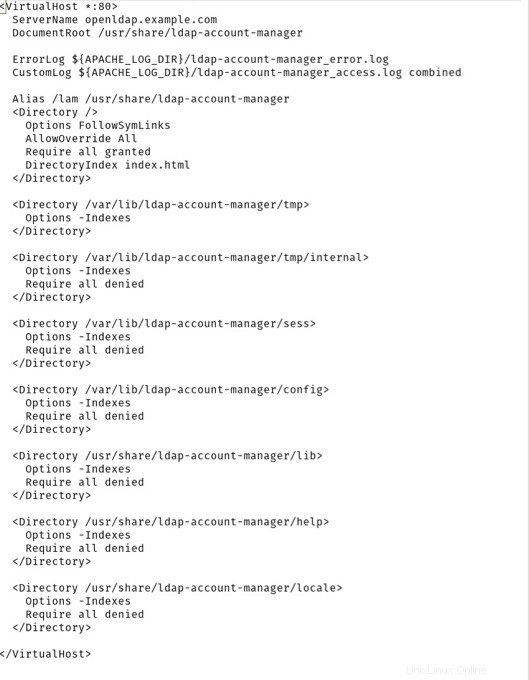
ファイルを保存して閉じます。
サイトを有効にしてApacheをリロードします
仮想ホストの構成が整ったら、次のコマンドで有効にします。
sudo a2ensite lam.conf
apacheを次のようにリロードします:
sudo systemctl reload apache2
インデックスファイルを削除する
最後に、デフォルトのindex.htmlファイルを次のように削除します。
sudo mv /var/www/html/index.html ~/
LAMへのアクセス方法
Webインターフェイスにアクセスする
Webブラウザーを開き、http:// SERVER / lamをポイントします。ここで、SERVERはOpenLDAPホスティングサーバーのIPアドレスまたはドメインのいずれかです。 LAMログイン画面が表示されます(図A 。
図A
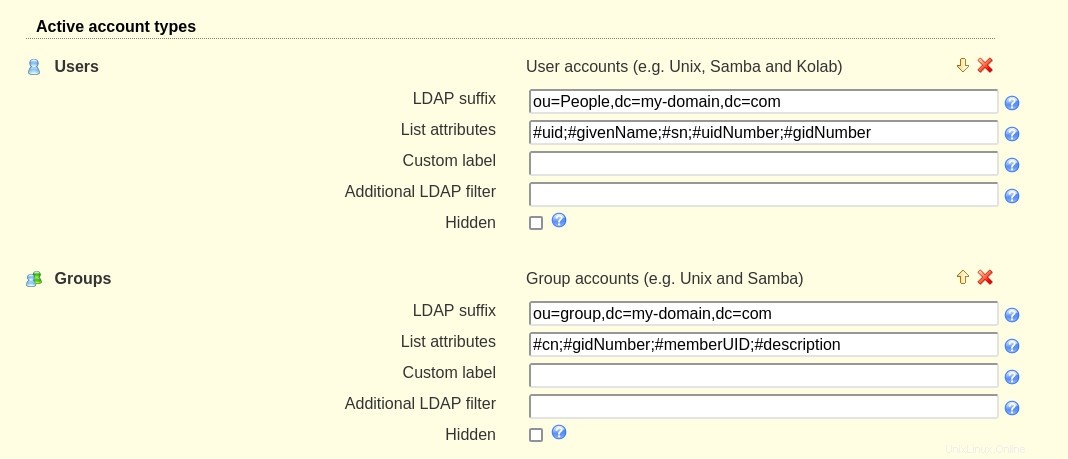
Webインターフェースを構成する
右上隅にある[LAM構成]をクリックし、[サーバープロファイルの編集]をクリックします(図B 。
図B
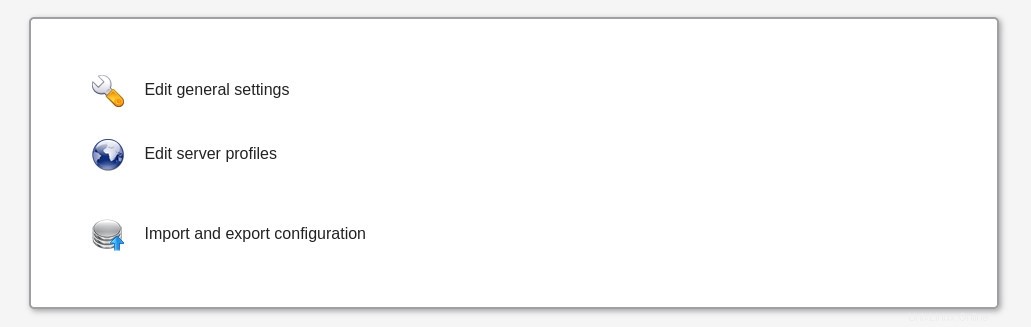
デフォルトのプロファイルパスワードであるlamを入力するように求められます。 。結果のページ(図C )、slapd構成中に設定したドメインと一致するように、[ツール設定]でツリーサフィックスを構成する必要があります。
図C
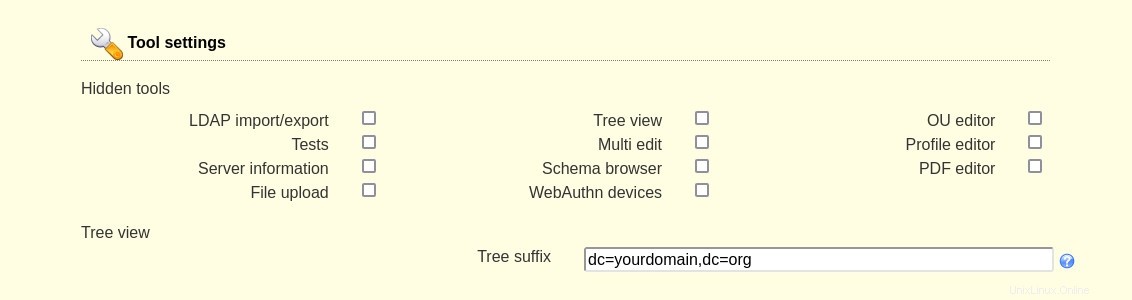
[セキュリティ設定]まで下にスクロールして、有効なユーザーのリストに同じドメインを構成します(図D )そして、cn=Managerをcn=adminに変更してください。
図D

次に、このページの一番下までスクロールして、LAM管理者パスワードを変更します。
ユーザーの構成
[アカウントの種類]タブをクリックし、[ユーザー]セクションと[グループ]セクションを探します。ここで、LDAPサフィックスでドメインをドメインとして構成します(図E 。
図E
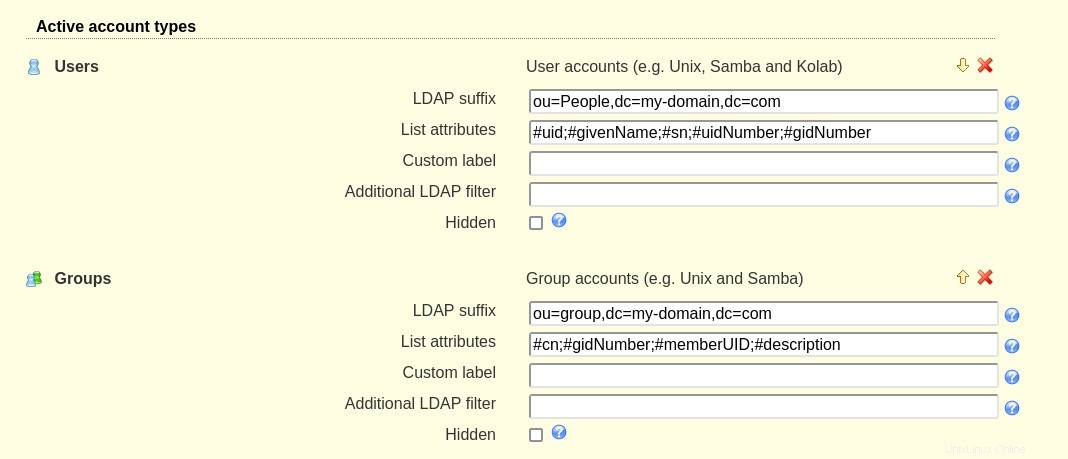
[保存]をクリックすると、ログインウィンドウに戻ります。
管理者とインストール中にOpenLDAP用に作成したパスワードを使用してログインすると、LAMGUIの利便性からOpenLDAPの操作を開始する準備が整います。
おめでとう!これでOpenLDAPが起動して実行され、準備が整いました。
TechRepublicの購読 YouTubeでテクノロジーを機能させる方法 ジャックウォレンからのビジネスプロのためのすべての最新の技術アドバイス。
ソースリンク